
КАТЕГОРИИ:
Архитектура-(3434)Астрономия-(809)Биология-(7483)Биотехнологии-(1457)Военное дело-(14632)Высокие технологии-(1363)География-(913)Геология-(1438)Государство-(451)Демография-(1065)Дом-(47672)Журналистика и СМИ-(912)Изобретательство-(14524)Иностранные языки-(4268)Информатика-(17799)Искусство-(1338)История-(13644)Компьютеры-(11121)Косметика-(55)Кулинария-(373)Культура-(8427)Лингвистика-(374)Литература-(1642)Маркетинг-(23702)Математика-(16968)Машиностроение-(1700)Медицина-(12668)Менеджмент-(24684)Механика-(15423)Науковедение-(506)Образование-(11852)Охрана труда-(3308)Педагогика-(5571)Полиграфия-(1312)Политика-(7869)Право-(5454)Приборостроение-(1369)Программирование-(2801)Производство-(97182)Промышленность-(8706)Психология-(18388)Религия-(3217)Связь-(10668)Сельское хозяйство-(299)Социология-(6455)Спорт-(42831)Строительство-(4793)Торговля-(5050)Транспорт-(2929)Туризм-(1568)Физика-(3942)Философия-(17015)Финансы-(26596)Химия-(22929)Экология-(12095)Экономика-(9961)Электроника-(8441)Электротехника-(4623)Энергетика-(12629)Юриспруденция-(1492)Ядерная техника-(1748)
Вход в систему и выключение компьютера
|
|
|
|
Если на компьютере установлена только одна операционная система, то эта система автоматически загружается при его включении. В противном случае на экране появится сообщение о необходимости выбрать ОС из предложенного списка.
Перед началом работы в системе необходимо зарегистрироваться. Для этого следует среди всех, отображенных на экране имен пользователей выбрать свое имя (логин) и ввести пароль. На экране монитора появится Рабочий стол Windows. В левом нижнем углу Рабочего стола размещена большая голубая кнопка меню «Пуск» с четырьмя разноцветными лепестками стилизованного цветка (фирменный логотип). После щелчка по этой кнопке открывается меню Пуск (рис.1). В правом нижнем углу меню имеется кнопка Завершение работы, которая выключает компьютер без вывода на экран каких-либо дополнительных окон. Для завершения работы и выключения компьютера достаточно щелкнуть мышью по этой кнопке. После выключения компьютера обычно требуется отключить монитор, нажав размещенную на мониторе кнопку его выключения.
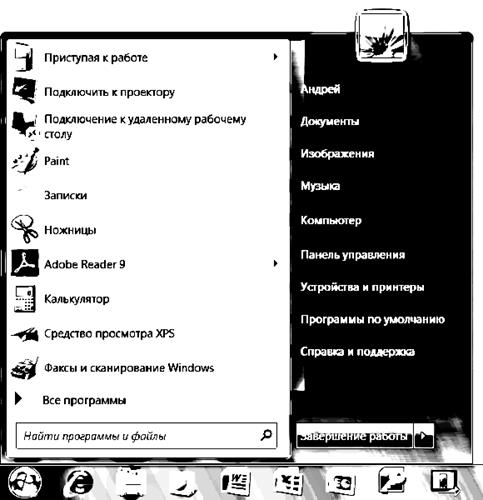
Рис. 1. Меню Пуск
Правее кнопки Завершение работы расположена еще одна кнопка, на которой нарисована стрелка (треугольник). Эта кнопка позволяет открыть меню с командами:
· Сменить пользователя
· Выйти из системы
· Блокировать
· Перезагрузка
· Сон
· Гибернация
Команды «Сменить пользователя» и «Выйти из системы» используются для перехода на другой рабочий стол в тех случаях, когда на ПК работают несколько пользователей. При выборе команды «Выйти из системы» в правом
нижнем углу экрана появляется прямоугольная кнопка красного цвета, щелчком мышью по которой можно выключить компьютер.
В целях экономии электроэнергии, что особенно важно для переносных компьютеров, в меню введены две команды: сон и гибернация. Сон – перевод компьютера в состояние пониженного энергопотребления с сохранением в памяти текущего сеанса, что дает возможность быстро возобновить работу, нажав клавишу Enter (Ввод). Этот режим подходит для коротких перерывов, так как в случае внезапного отключения питания все сохраненные в памяти данные будут потеряны, если сеть будет отключена дольше допустимого времени работы батарей источника питания персонального компьютера.
|
|
|
В режиме гибернации система отключена, содержимое памяти записано на жесткий диск, т. е. сеанс сохранен на винчестере. При включении компьютера текущий сеанс восстанавливается. Команда Выйти из системы – еще один способ выключить компьютер. После выбора этой команды на экране появляются приглашение ввести пароль и логин для продолжения работы. кнопка, Для выключения же компьютера надо щелкнуть по красной прямоугольной кнопке, которая располагается справа внизу.
|
|
|
|
|
Дата добавления: 2015-05-09; Просмотров: 552; Нарушение авторских прав?; Мы поможем в написании вашей работы!